Stworzenie formularza zgodnego z HIPAA w WordPress może wydawać się trudne. Ale nie martw się – jest to całkowicie wykonalne, nawet jeśli nie masz żadnych umiejętności technicznych.
W WPBeginner stworzyliśmy i skonfigurowaliśmy niezliczone formularze WordPress podczas pisania poradników i recenzowania wtyczek. Wiemy więc dokładnie, co jest potrzebne do tworzenia bezpiecznych i zgodnych z przepisami formularzy.
W tym przewodniku omówimy, jak utworzyć formularz zgodny z HIPAA w WordPress.
Dowiesz się, jak zabezpieczyć dane pacjentów i spełnić wymogi prawne. Niezależnie od tego, czy jesteś lekarzem, terapeutą, czy kimkolwiek, kto zajmuje się danymi medycznymi, ten przewodnik pomoże Ci robić to we właściwy sposób. 🙌
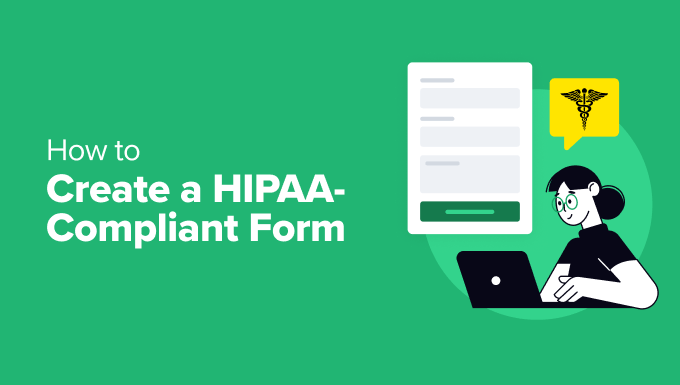
Zastrzeżenie
Nie jesteśmy prawnikami i nic na tej stronie nie powinno być traktowane jako porada prawna.
Co to jest HIPAA i dlaczego moje formularze powinny być zgodne z HIPAA?
HIPAA to skrót od Health Insurance Portability and Accountability Act. Jest to amerykańskie prawo, które pomaga chronić prywatne informacje medyczne.
Każda witryna WordPress, która obsługuje dane pacjentów w Stanach Zjednoczonych, takie jak dokumentacja medyczna w witrynach świadczeniodawców opieki zdrowotnej, platformy telezdrowia i internetowe portale pacjentów, musi zapewniać bezpieczeństwo tych informacji.
Dlaczego więc formularze powinny być zgodne z HIPAA? Po prostu dlatego, że tak stanowi prawo.
Formularze zgodne z HIPAA pomagają budować zaufanie wśród pacjentów, ponieważ będą oni czuć się bardziej komfortowo wiedząc, że ich osobiste informacje zdrowotne są chronione. Nieprzestrzeganie zasad HIPAA może skutkować poważnymi grzywnami i karami.
Mając to na uwadze, pokażemy Ci, jak utworzyć formularz zgodny z HIPAA w WordPress. Oto krótki przegląd tego, co omówimy w tym przewodniku:
Gotowy? Zaczynajmy.
Jak stworzyć formularz zgodny z HIPAA w WordPress?
Tworzenie formularza WordPress zgodnego z HIPAA może wydawać się skomplikowane, ale nie ma powodu do paniki. Z odpowiednimi narzędziami i wskazówkami jest to całkowicie wykonalne.
To powiedziawszy, większość wtyczek formularzy nie jest zgodna z HIPAA, ponieważ nie mają one podstawowych funkcji ochrony wrażliwych informacji zdrowotnych zgodnie z prawem.
Często nie oferują one odpowiednich standardów szyfrowania, bezpiecznego przechowywania danych i możliwości zawarcia umowy Business Associate Agreement (BAA) z usługą hostingową.
Dobrą wiadomością jest to, że przeprowadziliśmy badania, więc nie musisz tego robić. W ten sposób znaleźliśmy kilka niezawodnych kreatorów formularzy zgodnych z HIPAA, które mogą pomóc w spełnieniu tych standardów.
W tym przewodniku będziemy używać HIPAAtizer. Naszym zdaniem ta darmowa wtyczka wyróżnia się tym, że oferuje kompleksowe funkcje bezpieczeństwa dostosowane do zgodności z HIPAA.
ℹ️ Disclaimer: Należy pamiętać, że przed utworzeniem formularza zgodnego z HIPAA należy sprawdzić, czy Twój dostawca hostingu jest również zgodny z HIPAA.
Zbadaliśmy tę kwestię i odkryliśmy, że wiele najpopularniejszych firm hostingowych nie obsługuje HIPAA.
Jeśli szukasz dostawcy hostingu zgodnego z HIPAA, możesz rzucić okiem na Liquid Web. Możesz być także zainteresowany naszym przewodnikiem na temat przenoszenia WordPressa na nowego hosta bez przestojów.
Instalacja i aktywacja wtyczki formularza WordPress zgodnej z HIPAA
Zanim zaczniemy, będziesz potrzebować konta HIPAAtizer. Wystarczy odwiedzić stronę HIPAAtizer i kliknąć przycisk “Zarejestruj się za darmo”.
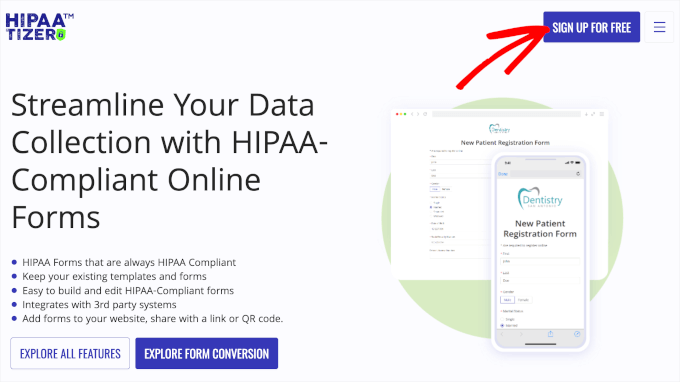
Na następnym ekranie zobaczysz 2 opcje dla swojego konta HIPAAtizer.
Konto sandbox to środowisko testowe, które pozwala eksperymentować bez wpływu na rzeczywiste dane. Do rzeczywistego użytku należy wybrać opcję “Covered Entity Account”.
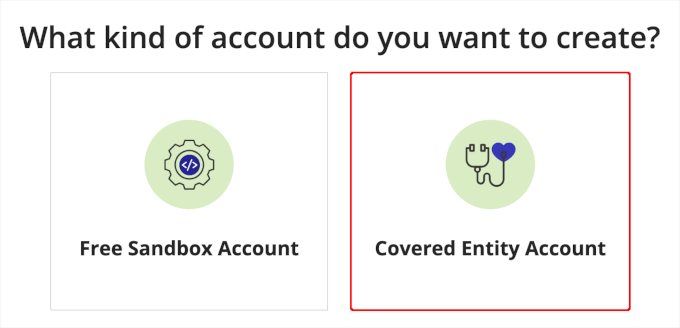
Następnie HIPAAtizer poprosi o zarejestrowanie adresu e-mail.
Wystarczy wpisać swój adres e-mail w polu i kliknąć “Kontynuuj”.
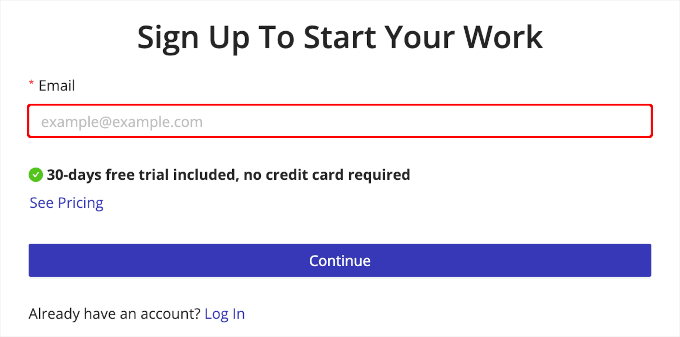
Od tego momentu wystarczy postępować zgodnie z instrukcjami, aby zakończyć konfigurację nowego konta.
Po udanej rejestracji należy zainstalować wtyczkę HIPAAtizer. Jeśli potrzebujesz pomocy w tym kroku, możesz przeczytać nasz przewodnik na temat instalacji wtyczki WordPress.
Po aktywacji będziesz musiał podłączyć wtyczkę WordPress do swojego konta. Aby to zrobić, wystarczy kliknąć kartę “HIPAAtizer” w menu po lewej stronie kokpitu WordPress.
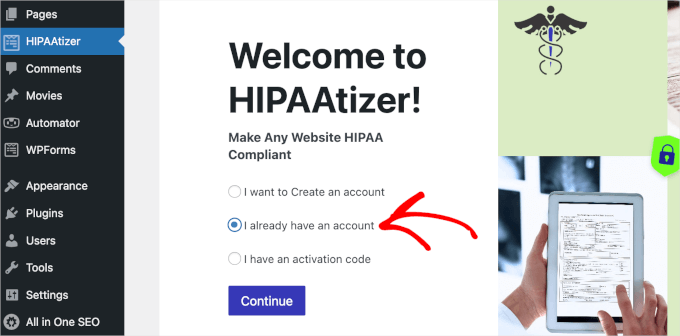
Po wejściu do środka możesz wybrać opcję “Mam już konto” i kliknąć “Kontynuuj”.
Następnie HIPAAtizer załaduje formularz logowania.
Następnie wprowadź swoje dane uwierzytelniające i kliknij przycisk “Kontynuuj”.
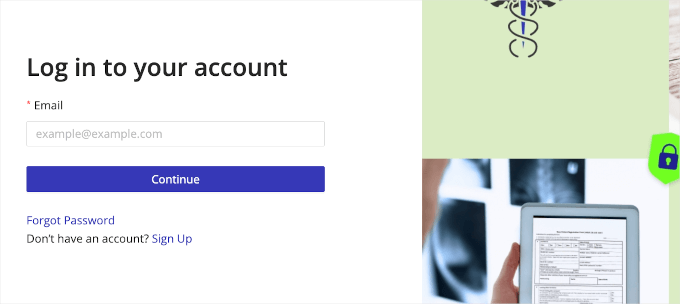
Po nawiązaniu połączenia nastąpi przekierowanie do panelu HIPAAtizer, w którym można uzyskać dostęp do wszystkich formularzy utworzonych za pomocą wtyczki.
Tworzenie formularza zgodnego z HIPAA przy użyciu wtyczki
Teraz możesz utworzyć swój pierwszy formularz zgodny z HIPAA.
Najpierw przejdź do strony HIPAAtizer ” Utwórz formularz z obszaru administracyjnego WordPress.
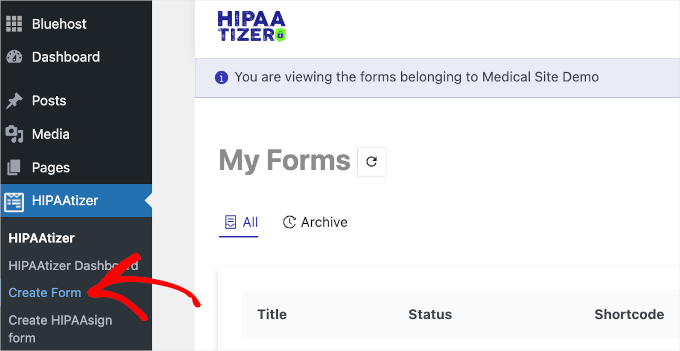
Otworzy się nowa karta, ponieważ HIPAAtizer umożliwia tworzenie formularzy za pomocą własnego kreatora poza obszarem administracyjnym WordPress.
Na tej karcie zobaczysz opcje dotyczące sposobu tworzenia formularza.
Zwykle zalecamy użycie szablonu. Jednak aby korzystać z szablonów, należy zainstalować aplikację komputerową HIPAAtizer, co może być nieco czasochłonne.
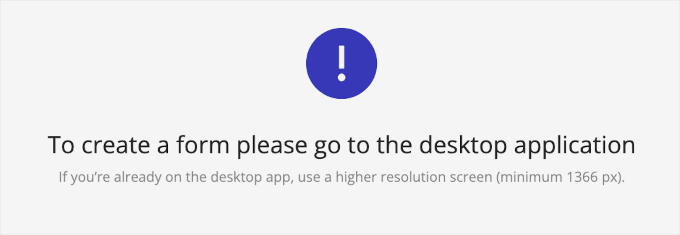
Aby uprościć ten proces, wybierz “Rozpocznij od zera”, a następnie kliknij “Kontynuuj”.
Nie martw się, nie jest to tak skomplikowane, jak się wydaje, a my przeprowadzimy Cię przez ten proces.
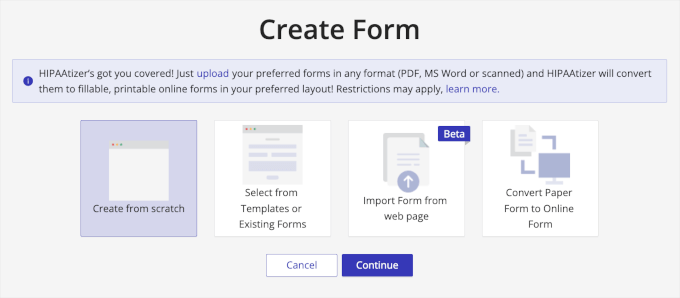
HIPAAtizer wykorzystuje edytor typu “przeciągnij i upuść”. Ułatwia to tworzenie formularzy, nawet jeśli robisz to od zera.
Oto jak wygląda edytor:
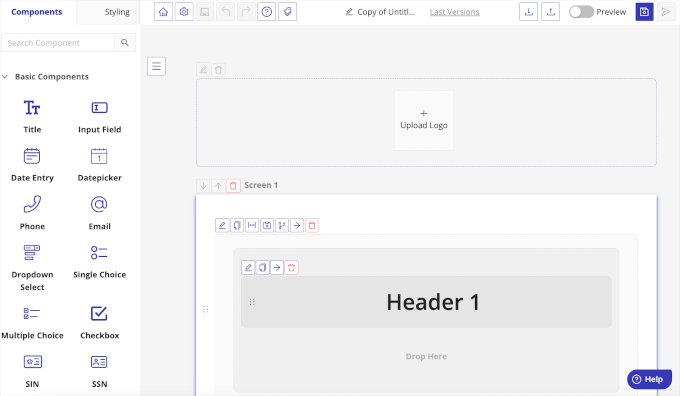
Możesz zacząć od kliknięcia “Nagłówka 1”, aby zmienić tytuł formularza. Na przykład użyliśmy tytułu “Formularz autoryzacji HIPAA”.
Następnie możesz przeciągnąć “Input Field” z lewego panelu i upuścić go na podglądzie w prawym panelu, aby dodać pole tekstowe.
Gdy to zrobisz, zostaniesz poproszony o oznaczenie pola etykietą. Możesz użyć tego pola tekstowego, aby poprosić o imię i nazwisko pacjenta, numer dokumentacji medycznej, numer telefonu, datę urodzenia i inne. Możesz także przełączać przełączniki, aby uczynić pole wymaganym lub skonfigurować inne dostosowania.
Następnie należy przewinąć panel dostosowywania w dół i kliknąć “Zapisz zmiany”, aby zapisać ustawienia.
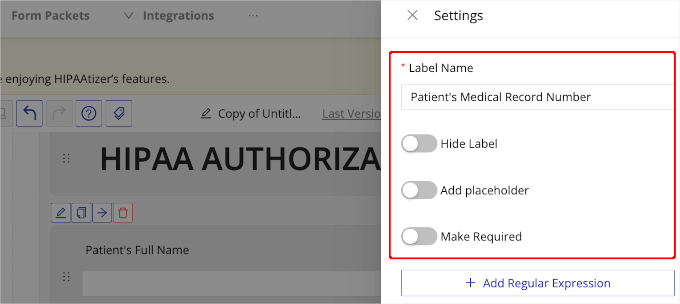
Teraz możesz powtórzyć ten krok tyle razy, ile potrzebujesz, aby dodać wszystkie wymagane pola do formularza.
Następnie można dodać ujawnienie chronionych informacji zdrowotnych. Możesz dodać różne “Wyświetlane opcje”, aby utworzyć pole wielokrotnego wyboru.
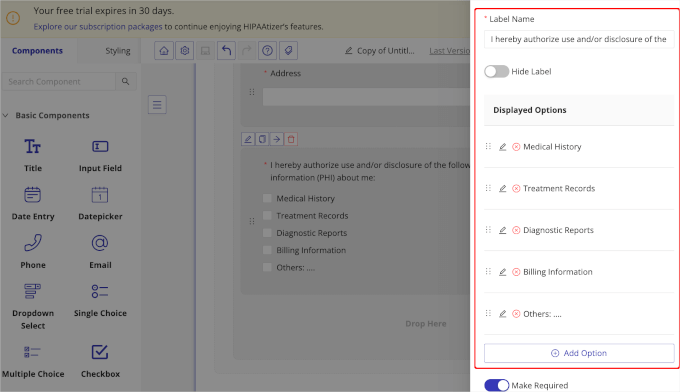
W wyświetlonym panelu dostosowywania można edytować nazwę etykiety, dostosować opcje wyboru i ustawić pole jako wymagane.
Możesz również dodać więcej opcji, klikając przycisk “+ Dodaj opcję”. Następnie wystarczy wypełnić niezbędne szczegóły dotyczące wyboru.
Nie zapomnij przewinąć w dół i kliknąć “Zapisz zmiany”, gdy będziesz gotowy.
Następnym krokiem jest dodanie pola “Podpis” do twojego formularza HIPAA. Pole to jest ważne, ponieważ umożliwia uzyskanie zgody i autoryzacji pacjenta. W ten sposób możesz upewnić się, że twój formularz WordPress jest zgodny z przepisami HIPAA.
Wystarczy przeciągnąć i upuścić “Podpis” po prawej stronie kreatora i dostosować niezbędne informacje.
Oto przykład:
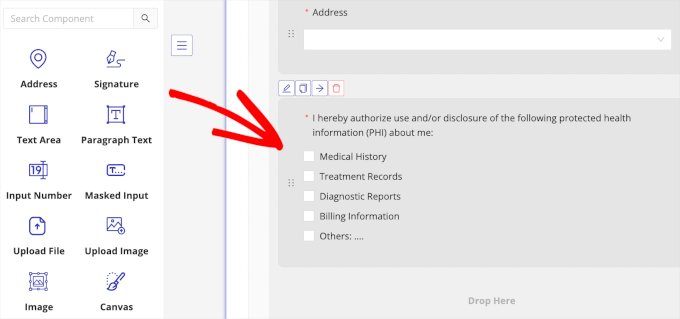
To wszystko!
Nasz przykładowy formularz HIPAA zawiera tylko podstawy, ale zdecydowanie możesz dodać więcej pól, aby dopasować je do swoich potrzeb. Zachęcamy do zabawy z polami tekstowymi i innymi dostępnymi opcjami.
Dostosowywanie formularza zgodnego z HIPAA
Po utworzeniu twojego formularza WordPress zgodnego z HIPAA, możesz dodać osobisty akcent.
Aby to zrobić, możesz przejść do karty “Styling”, aby dostosować go do własnych potrzeb. Na tej karcie znajdują się opcje umożliwiające dostosowanie motywu twojego formularza.
Kliknij przycisk “Utwórz motyw”, aby otworzyć opcje konfiguratora.
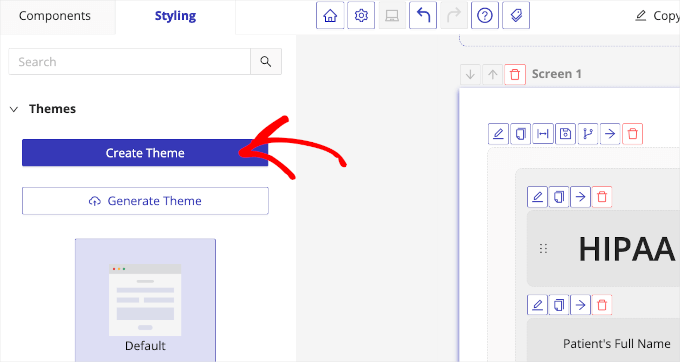
Powinieneś teraz zobaczyć opcje zmiany rozmiaru ekranu formularza, koloru tła, czcionki, przycisku przesyłania i innych.
Na przykład, jeśli rozwiniesz menu “Tło”, zobaczysz selektor kolorów, który pozwala zmienić domyślny kolor tła formularza. Następnie w sekcji “Czcionki” można znaleźć opcje kombinacji czcionek dla formularza HIPAA.
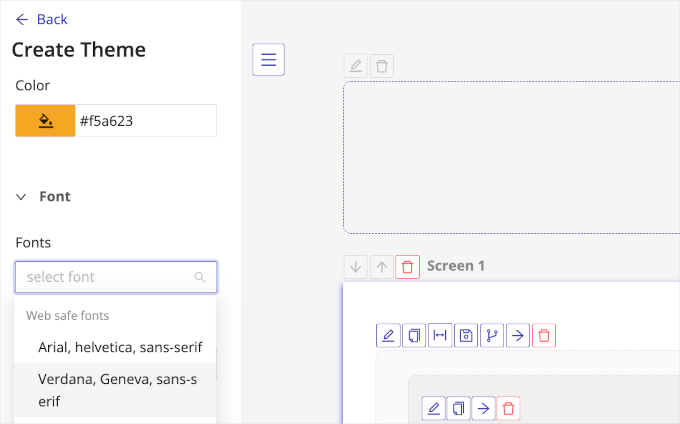
W sekcji “Przycisk przesyłania” znajdziesz bardziej wszechstronne opcje stylizacji. Możesz edytować rozmiar czcionki przycisku przesyłania, styl obramowania, kolor najechania kursorem i wiele więcej.
To samo dotyczy ustawień “Etykiety”.
Po zakończeniu dostosowywania formularza, kliknij przycisk “Zapisz zmiany”.
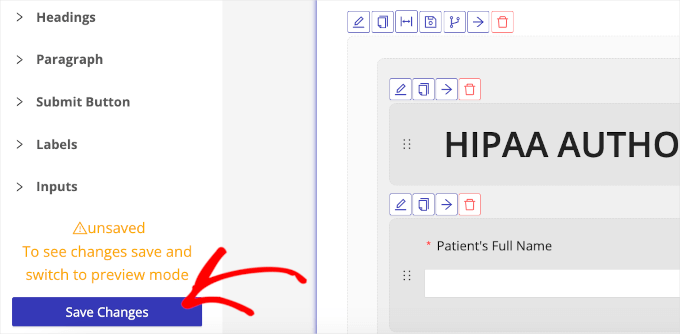
Następnie powinno pojawić się małe powiadomienie o treści “Pomyślnie zaktualizowano”.
Teraz wystarczy kliknąć ikonę zapisu w prawym górnym rogu, nazwać formularz i nacisnąć przycisk “Zapisz”.
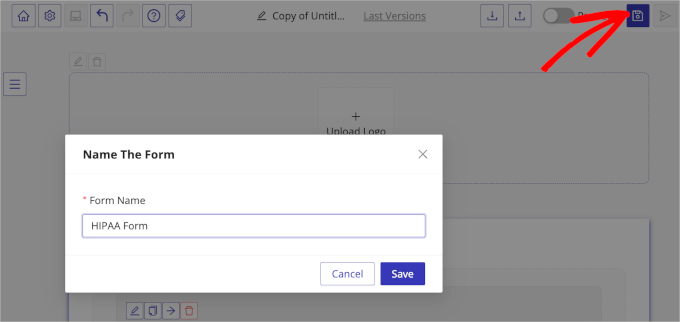
Osadzanie formularza zgodnego z HIPAA w witrynie WordPress
Po zapisaniu formularza pojawi się kolejne wyskakujące okienko.
W tym wyskakującym okienku zobaczysz komunikat informujący, że formularz został zapisany, ale nie został jeszcze udostępniony online.
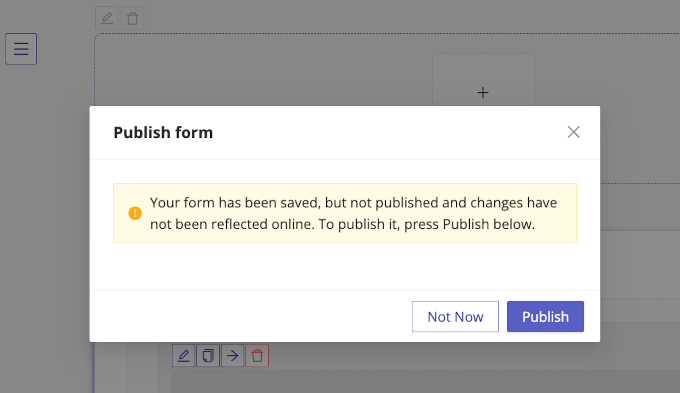
Wystarczy postępować zgodnie z instrukcjami, aby ją uruchomić i nacisnąć przycisk “Opublikuj”.
Po wykonaniu tej czynności pojawi się nowa wiadomość z informacją, że formularz został opublikowany. Teraz należy przejść do karty “Zintegruj lub osadz formularz”.
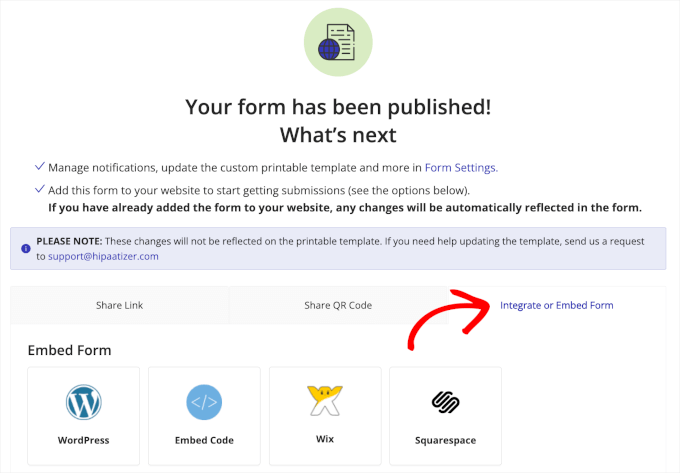
Następnie należy kliknąć “WordPress”.
Następnie HIPAAtizer wyświetli instrukcje dotyczące osadzania formularza na witrynach internetowych WordPress. Na samym dole pojawi się krótki kod. Wystarczy kliknąć przycisk kopiowania.
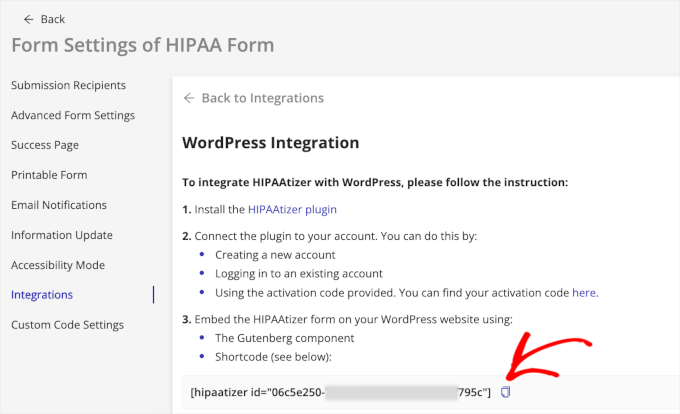
Teraz możesz wrócić do obszaru administracyjnego WordPress.
Następnie możesz utworzyć nowy post lub stronę albo otworzyć istniejący post lub stronę, aby osadzić formularz. W tym poradniku utworzymy stronę. Przejdziemy więc do Strony ” Dodaj nową stronę.
W edytorze treści kliknij przycisk “+” i wyszukaj blok “Krótki kod”.
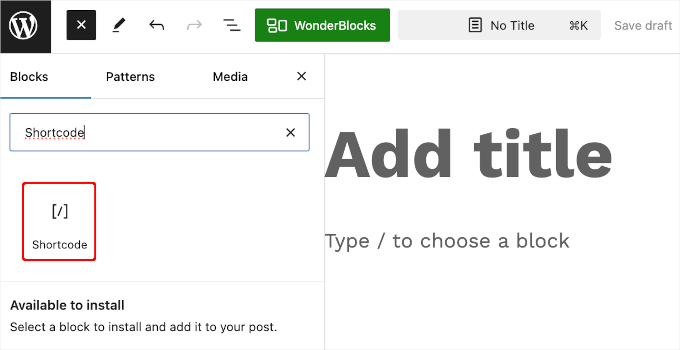
Następnie wybierz blok “Krótki kod” w wynikach wyszukiwania, aby dodać go do strony internetowej.
Następnie można wkleić krótki kod formularza HIPAAtizer w obszarze “Wpisz krótki kod tutaj….”.
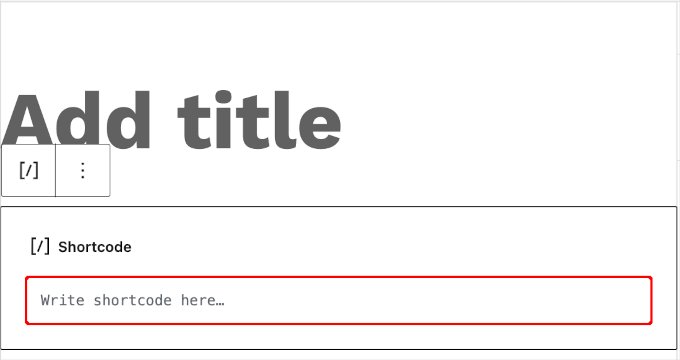
Nie martw się, jeśli w tym momencie nie widzisz formularza HIPAAtizer.
Osadzenie krótkiego kodu zwykle oznacza, że element będzie widoczny dopiero po opublikowaniu postu lub strony. Jeśli więc nie ma już nic do dostosowania, możesz śmiało nacisnąć przycisk “Aktualizuj” lub “Opublikuj”.
Teraz możesz odwiedzić post lub stronę, aby zobaczyć formularz zgodny z HIPAA w działaniu.
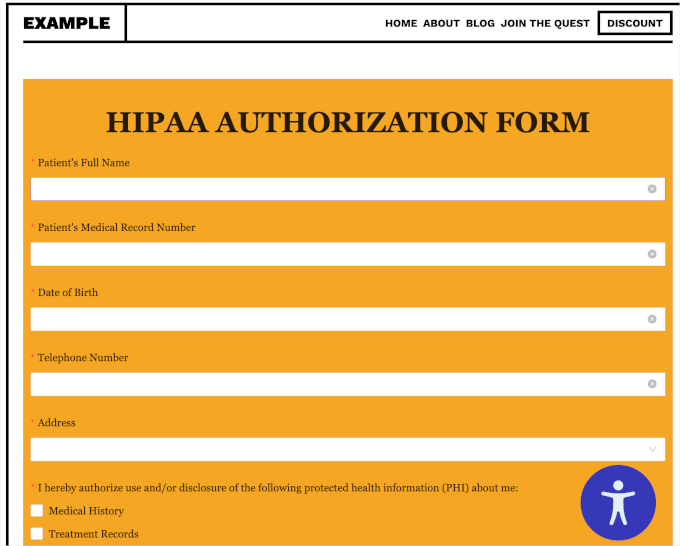
Wskazówka bonusowa: Jak utworzyć bezpieczny formularz w WordPress
Biorąc to wszystko pod uwagę, nie każdy potrzebuje formularza WordPress zgodnego z HIPAA.
Formularze zgodne z HIPAA są zazwyczaj niezbędne dla pracowników służby zdrowia, terapeutów i innych osób, które mają do czynienia z wrażliwymi danymi pacjentów. Jeśli nie masz do czynienia z tego typu danymi, bezpieczny formularz może być wystarczający dla Twoich potrzeb.
Aby zapewnić bezpieczeństwo formularzy kontaktowych WordPress, potrzebujesz dwóch głównych rzeczy: bezpiecznej wtyczki formularza kontaktowego i bezpiecznego środowiska hostingowego. Te dwa elementy współpracują ze sobą, aby chronić dane przed hakerami i innymi zagrożeniami.
Wtyczka bezpiecznego formularza kontaktowego pomaga bezpiecznie zapisywać wpisy w witrynie i umożliwia bezpieczne powiadomienia e-mail.
Polecamy WPForms, który jest najlepszą wtyczką do formularzy kontaktowych i zaufało mu ponad 6 milionów witryn internetowych, w tym my!
W WPBeginner używamy WPForms do wszystkich naszych formularzy kontaktowych i ankiet dla czytelników, a także do generowania leadów. Więcej informacji na temat tego narzędzia można znaleźć w naszej pełnej recenzji WPForms.
Teraz WPForms ma mnóstwo funkcji zabezpieczających twoją witrynę przed spamem, włamaniami i kradzieżą danych.
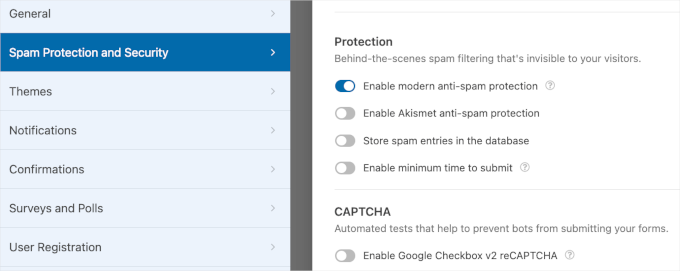
Istnieje nawet darmowa wersja, WPForms Lite, która jest równie bezpieczna, choć ma mniej funkcji.
Jeśli jeszcze go nie masz, będziesz również potrzebować niezawodnego dostawcy hostingu, aby zapewnić bezpieczeństwo swoich formularzy WordPress.
Sugerujemy Bluehost, ponieważ mamy duże doświadczenie z tym dostawcą i możemy ręczyć za ich doskonałą obsługę klienta i funkcje wydajnościowe.
Bluehost oferuje również bezpłatne certyfikaty SSL. Skrót od Secure Sockets Layer, SSL szyfruje dane przesyłane między przeglądarką użytkownika a witryną, zapobiegając kradzieży informacji przez hakerów.
Inne dobre opcje hostingu obejmują SiteGround i Hostinger.
Szczegółowe instrukcje można znaleźć w naszym przewodniku na temat tworzenia bezpiecznego formularza kontaktowego w WordPress.
Najczęściej zadawane pytania dotyczące tworzenia formularza zgodnego z HIPAA w WordPress
W tej sekcji odpowiemy na niektóre z najczęściej zadawanych pytań dotyczących tworzenia formularzy zgodnych z HIPAA w WordPress.
Czy możliwe jest, aby witryna WordPress była zgodna z HIPAA?
Tak, jest to możliwe. Będziesz jednak potrzebować odpowiednich wtyczek, takich jak HIPAAtizer, bezpiecznego hostingu i ścisłych procedur ochrony informacji o pacjentach.
Czy potrzebuję hostingu zgodnego z HIPAA?
Hosting zgodny z HIPAA jest niezbędny, jeśli witryna medyczna obsługuje dane pacjentów. Taki hosting zapewnia bezpieczne przechowywanie i przesyłanie informacji o pacjentach, co jest niezbędne do zachowania poufności i spełnienia wymogów prawnych.
Jaka jest najlepsza wtyczka WordPress do formularzy medycznych?
HIPAAtizer jest popularnym wyborem. Dobrą wiadomością jest to, że ma wiele funkcji i można go dostosować do standardów HIPAA.
Mamy nadzieję, że ten artykuł pomógł ci dowiedzieć się, jak utworzyć formularz zgodny z HIPAA w WordPress. Następnie warto zapoznać się z naszymi przewodnikami na temat zabezpieczania formularzy WordPress hasłem i przekierowywania użytkowników po przesłaniu formularza.
If you liked this article, then please subscribe to our YouTube Channel for WordPress video tutorials. You can also find us on Twitter and Facebook.





Have a question or suggestion? Please leave a comment to start the discussion.